VPN คืออะไร ข้อดีและข้อเสียของ VPN เครือข่ายส่วนตัวเสมือน

VPN คืออะไร มีข้อดีข้อเสียอะไรบ้าง? มาพูดคุยกับ WebTech360 เกี่ยวกับนิยามของ VPN และวิธีนำโมเดลและระบบนี้ไปใช้ในการทำงาน
"Inaccessible Boot Device" คือข้อผิดพลาดหน้าจอสีน้ำเงินแห่งความตาย (BSOD) ข้อผิดพลาดนี้มักเกิดขึ้นใน Windows 10 หลังจากที่ผู้ใช้ใช้ฟีเจอร์ Reset This PC เพื่อคืนค่าคอมพิวเตอร์ Windows 10 กลับเป็นค่าเริ่มต้น หรือเพื่อรีเฟรช (ติดตั้ง Windows 10 ใหม่) โดยไม่สูญเสียไฟล์ หรือหลังจากอัปเกรดระบบเป็น Windows 10
หากเกิดข้อผิดพลาด "Inaccessible Boot Device" คุณจะเห็นข้อความแสดงข้อผิดพลาดบนหน้าจอ: " พีซีของคุณประสบปัญหาและจำเป็นต้องรีสตาร์ท เรากำลังรวบรวมข้อมูลข้อผิดพลาดบางอย่าง จากนั้นคุณสามารถรีสตาร์ทได้ หากต้องการทราบข้อมูลเพิ่มเติม คุณสามารถค้นหาข้อผิดพลาดนี้ทางออนไลน์ในภายหลังได้: INACCESSIBLE BOOT DEVICE " เมื่อเกิดข้อผิดพลาด Windows จะไม่สามารถเข้าถึงพาร์ติชันระบบได้เมื่อเริ่มต้นระบบ
วิธีแก้ไขข้อผิดพลาดโปรดดูบทความด้านล่างของ WebTech360
ข้อผิดพลาด "อุปกรณ์บูตไม่สามารถเข้าถึงได้" และวิธีแก้ไข
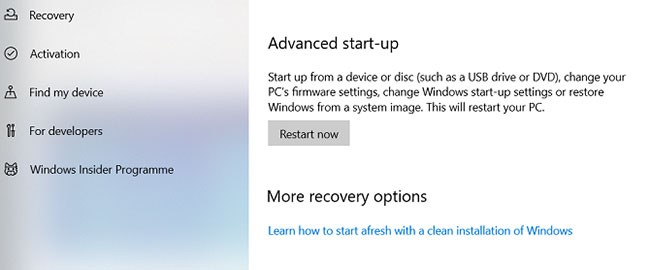
หากคุณคิดว่าการอัปเดตเป็นสาเหตุของปัญหา คุณจะต้องตรวจสอบแพ็กเกจที่ติดตั้งล่าสุดและลบออกทีละรายการ หวังว่าคุณจะสามารถลบการอัปเดตที่ถูกต้องซึ่งเป็นสาเหตุของปัญหาได้ในที่สุด
หมายเหตุ : กระบวนการต่อไปนี้จำเป็นต้องรีสตาร์ท โปรดตรวจสอบให้แน่ใจว่าคุณได้บันทึกงานทั้งหมดแล้วก่อนดำเนินการต่อ
เริ่มต้นใช้งาน โดย เปิดแอปการตั้งค่าแล้วไปที่อัปเดตและความปลอดภัย > การกู้คืน > การเริ่มต้นขั้นสูง > รีสตาร์ททันทีสักครู่ หน้าจอสีน้ำเงินจะปรากฏขึ้น ไปที่การแก้ไขปัญหา > ตัวเลือกขั้นสูง > พร้อมท์คำสั่ง
คอมพิวเตอร์ของคุณจะรีสตาร์ทและบูตเข้าสู่แอปพลิเคชัน Command Prompt เมื่อCommand Promptปรากฏขึ้นบนหน้าจอ ให้ทำตามคำแนะนำเหล่านี้:
1. พิมพ์dir c: (สมมติว่าติดตั้ง Windows ไว้ในไดรฟ์C ) แล้วกดEnter
2. รันคำสั่ง:
Dism /Image:c:\ /Get-Packages3. คุณจะเห็นแพ็กเกจทั้งหมดที่ติดตั้งในระบบของคุณ ใช้ช่องวันที่เพื่อระบุวันที่ล่าสุดและจดชื่อเต็มไว้
4. หากต้องการลบแพ็กเกจ ให้พิมพ์:
dism.exe /image:c:\ /remove-package /[package name]แทนที่[ชื่อแพ็คเกจ]ด้วยชื่อที่คุณจดบันทึกไว้ในขั้นตอนก่อนหน้านี้
5. รีสตาร์ทเครื่องคอมพิวเตอร์ของคุณ
หากการลบการอัปเดตครั้งล่าสุดไม่สามารถแก้ไขปัญหาได้ และคุณยังคงเห็นข้อผิดพลาด BSOD ให้ทำซ้ำขั้นตอนข้างต้นกับการอัปเดตครั้งล่าสุดครั้งต่อไป

บางครั้งการอัปเดต Windows จะค้างอยู่ในสถานะ "ค้าง" ตลอดไป และไม่เคยได้รับการติดตั้ง การอัปเดตที่ค้างอยู่เหล่านี้อาจทำให้เกิดข้อผิดพลาด "อุปกรณ์บูตไม่สามารถเข้าถึงได้"
หากต้องการลบออก คุณต้องเปิด Command Prompt ใน Advanced Startup Options อีกครั้ง โดยไปที่Update and Security > Recovery > Advanced Startup > Restart Now > Troubleshoot > Advanced Options > Command Prompt
ขณะที่แอปพลิเคชัน Command Prompt ทำงานอยู่ ให้ป้อนคำสั่ง 3 คำสั่งต่อไปนี้ คำสั่งเหล่านี้จะลบคีย์รีจิสทรี SessionsPendingกดEnterหลังแต่ละบรรทัด:
reg load HKLM\temp c:\windows
ystem32\config
oftware
reg delete "HKLM\temp\Microsoft\Windows\CurrentVersion\Component Based Servicing\SessionsPending"/v Exclusive
reg unload HKLM\tempขั้นต่อไป คุณต้องย้ายการอัปเดตที่ค้างอยู่ทั้งหมดไปไว้ในไฟล์ชั่วคราวของการอัปเดตนั้นๆ พิมพ์dism /image:C:\ /get-packagesเพื่อดูรายการอัปเดต จดบันทึกการอัปเดตที่ติดแท็ก"Install Pending" ไว้
ตอนนี้คุณต้องสร้างไฟล์ชั่วคราว พิมพ์MKDIR C:\temp\packagesแล้วกดEnter
สุดท้าย ให้ย้ายแพ็กเกจที่รอดำเนินการทั้งหมดไปยังไฟล์ชั่วคราว พิมพ์dism /image:c:\ /remove-package /packagename:[ชื่อแพ็กเกจ] /scratchdir:c:\temp\packagesแล้วกดEnterแทนที่[ชื่อแพ็กเกจ]ด้วยชื่อแพ็กเกจที่เหมาะสม
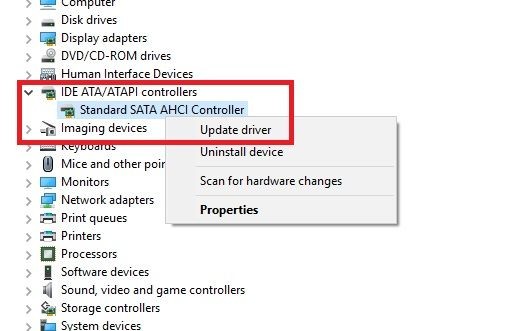
หากวิธีแก้ไขที่กล่าวถึงในบทความไม่สามารถแก้ไขปัญหาของคุณได้ ยังมีขั้นตอนการแก้ไขปัญหาทั่วไปอื่นๆ ที่คุณสามารถลองได้ก่อนที่จะไปที่ร้านซ่อมพีซี
ขั้นแรก ลองอัปเดตไดรเวอร์ของคุณ ไดรเวอร์ที่ผิดพลาดอาจเป็นสาเหตุของปัญหาต่างๆ ที่เกิดขึ้นในระบบของคุณ ปัญหามีแนวโน้มที่จะเกิดขึ้นมากขึ้นหากคุณใช้ไดรเวอร์ที่ล้าสมัย ในกรณีที่เกิดข้อผิดพลาด "Inaccessible Boot Device" สาเหตุที่พบบ่อยที่สุดคือไดรเวอร์คอนโทรลเลอร์ IDE ATA/SATA
มีสองวิธีในการตรวจสอบการอัปเดต อันดับแรก คุณสามารถตรวจสอบได้จากเว็บไซต์ของผู้ผลิต วิธีที่ 2 เปิด Device Managerขยาย เมนูย่อย ของตัวควบคุม IDE ATA/SATAคลิกขวาที่Standard SATA AHCI Controllerแล้วเลือกUpdate Driver
ไฟล์ที่เสียหายในฮาร์ดไดรฟ์ของคุณอาจเป็นสาเหตุของข้อผิดพลาด โชคดีที่หากไฟล์เหล่านั้นเป็นต้นตอของปัญหา ก็สามารถแก้ไขได้ง่าย
ขั้นแรก คุณต้องเปิด Command Prompt ด้วยสิทธิ์ผู้ดูแลระบบโดยกด ปุ่ม Windowsพิมพ์cmdคลิกขวาที่ผลลัพธ์ แล้วเลือกRun as administrator
ใน แอปพลิเคชันCommand Promptให้พิมพ์chkdsk /f /rแล้วกดEnterรอให้แอปพลิเคชันประมวลผลคำสั่งที่คุณพิมพ์ จากนั้นพิมพ์Yแล้วกดEnterหากไม่สามารถเริ่ม Windows ได้ คุณยังสามารถรันคำสั่งนี้จาก Recovery Console ได้โดยพิมพ์chkdsk /r C
1. ขั้นแรกเปิดระบบของคุณแล้วกดปุ่มเพื่อเข้าถึงการตั้งค่า BIOS
หมายเหตุ : ปุ่มที่ใช้โดยทั่วไปในการเข้าถึงการตั้งค่า BIOSคือDEL, F1หรือF2ขึ้นอยู่กับรุ่นของคอมพิวเตอร์ที่คุณใช้งาน
2. ค้นหาและเปลี่ยนโหมด SATAจากRAIDเป็นAHCI
3. บันทึกการเปลี่ยนแปลงและออกจากการตั้งค่า BIOS
4. รีสตาร์ทคอมพิวเตอร์ Windows ของคุณในโหมดปกติ หาก Windows ยังคงไม่สามารถเริ่มต้นได้ ให้ใช้วิธีแก้ปัญหาต่อไปนี้
วิธีแก้ปัญหา: ให้เริ่มคอมพิวเตอร์ของคุณในโหมด Safe Mode ก่อน จากนั้นจึงดำเนินการรีสตาร์ท
1. เปิดคอมพิวเตอร์ของคุณ จากนั้นกด ปุ่ม F8เพื่อเปิดเมนูตัวเลือกการบูตขั้นสูง
2. ใช้ปุ่มลูกศรลงเพื่อเลือก ตัวเลือก Safe Modeและกด Enter
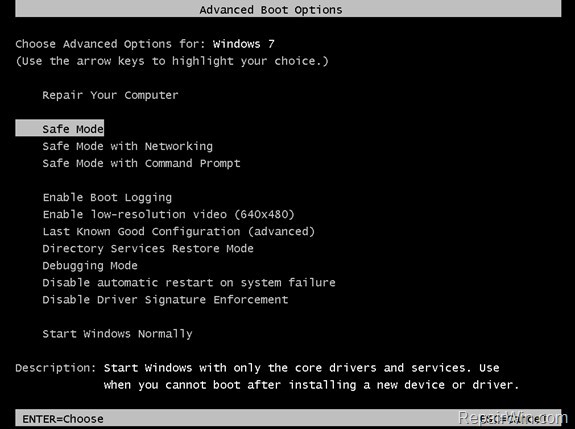
3. ขณะนี้คอมพิวเตอร์ Windows ของคุณอยู่ในโหมด Safe Mode ให้รีสตาร์ทคอมพิวเตอร์และตรวจสอบว่า Windows ได้เริ่มต้นระบบแล้วหรือไม่
+ กรณีที่ 1:
หากคอมพิวเตอร์ของคุณบูตเข้าสู่ Windows ตามปกติหรือสามารถเข้าถึงหน้าจอเข้าสู่ระบบได้
1. กด ปุ่ม Shift ค้างไว้ แล้วไปที่Power => Restart
2. หลังจากคอมพิวเตอร์ของคุณเริ่มทำงาน ให้เลือกแก้ไขปัญหา => ตัวเลือกขั้นสูง => การตั้งค่าการเริ่มต้น
3. คลิกรีสตาร์ท
4. หลังจากที่คอมพิวเตอร์บูตเสร็จแล้ว ให้กด ปุ่ม F4 (หรือปุ่ม 4) เพื่อเริ่ม Windows ในSafe Mode
5. ขณะนี้คอมพิวเตอร์ Windows ของคุณอยู่ใน Safe Mode ให้รีสตาร์ทคอมพิวเตอร์และตรวจสอบว่า Windows ได้เริ่มต้นระบบแล้วหรือไม่
+ กรณีที่ 2:
หาก Windows ไม่สามารถเริ่มต้นได้ (ไม่สามารถเข้าถึงหน้าจอเข้าสู่ระบบได้)
1. ขั้นแรก คุณต้องสร้าง ไดรฟ์ สื่อการติดตั้ง USB (ตามเวอร์ชัน Windows ที่คุณใช้)
ผู้อ่านสามารถดูวิธีการสร้างไดรฟ์ USB ที่มีไฟล์การติดตั้ง Windows XP, 7, 8 และ 10 ได้ที่นี่
2. บูตคอมพิวเตอร์ของคุณจากไดรฟ์ USB สื่อการติดตั้ง Windows
3. บน หน้าต่างตัวเลือกภาษาให้เลือกถัดไป
4. เลือกซ่อมแซมคอมพิวเตอร์ของคุณ
5. จากนั้นเลือกแก้ไขปัญหา => ตัวเลือกขั้นสูง => พร้อมท์คำสั่ง
6. ตอนนี้ในหน้าต่าง Command Prompt ให้ป้อนคำสั่งด้านล่างนี้และกด Enter:
bcdedit /set {default} bootmenupolicy legacy
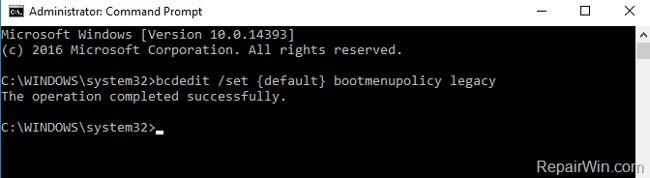
7. พิมพ์exitในCommand Promptเพื่อปิดหน้าต่าง Command Prompt และรีสตาร์ทคอมพิวเตอร์ของคุณ
8. ในระหว่างการเริ่มต้นระบบ ให้กด ปุ่ม F8เพื่อเข้าถึงเมนูตัวเลือกการบูตขั้นสูง
9. ใช้ ปุ่ม ลูกศรลง เพื่อเลือก ตัวเลือกSafe Modeและกด Enter
10. ขณะนี้คอมพิวเตอร์ Windows ของคุณอยู่ใน Safe Mode ให้รีสตาร์ทคอมพิวเตอร์และตรวจสอบว่า Windows ได้เริ่มต้นระบบแล้วหรือไม่
1. สร้าง ไดรฟ์ USB สื่อการติดตั้ง Windows (ตามเวอร์ชันของ Windows ที่คุณใช้)
2. บูตคอมพิวเตอร์ของคุณจากไดรฟ์ USB สื่อการติดตั้ง Windows
3. ในหน้าต่างตัวเลือกภาษา คลิกถัดไป
4. เลือกซ่อมแซมคอมพิวเตอร์ของคุณ
5. เปิดCommand Promptโดยทำตามขั้นตอนด้านล่างนี้:
- บน Windows 7 หรือ Vista:
1. คลิกถัดไปในหน้าต่างถัดไป
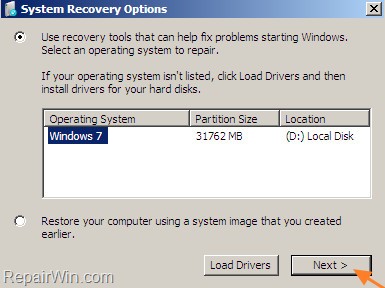
2. เลือกCommand Prompt
- บน Windows 10/8.1/8:
เลือกการแก้ไขปัญหา => ตัวเลือกขั้นสูง => พรอมต์คำสั่ง
6. ในหน้าต่าง Command Prompt พิมพ์regeditแล้วกด Enter เพื่อเปิด Registry Editor

7. ในหน้าต่าง Registry Editor ให้ค้นหาคีย์ที่มีชื่อว่าHKEY_LOCAL_MACHINE
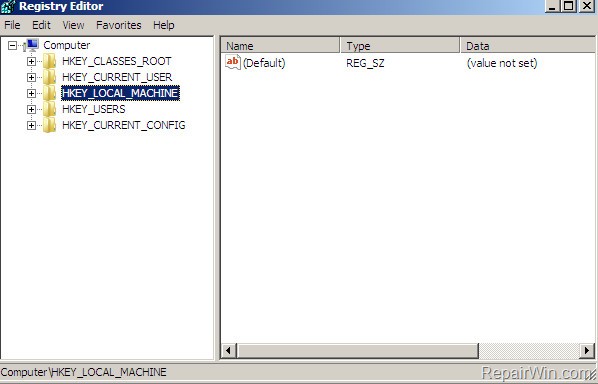
8. จาก เมนู ไฟล์เลือกโหลดไฮฟ์
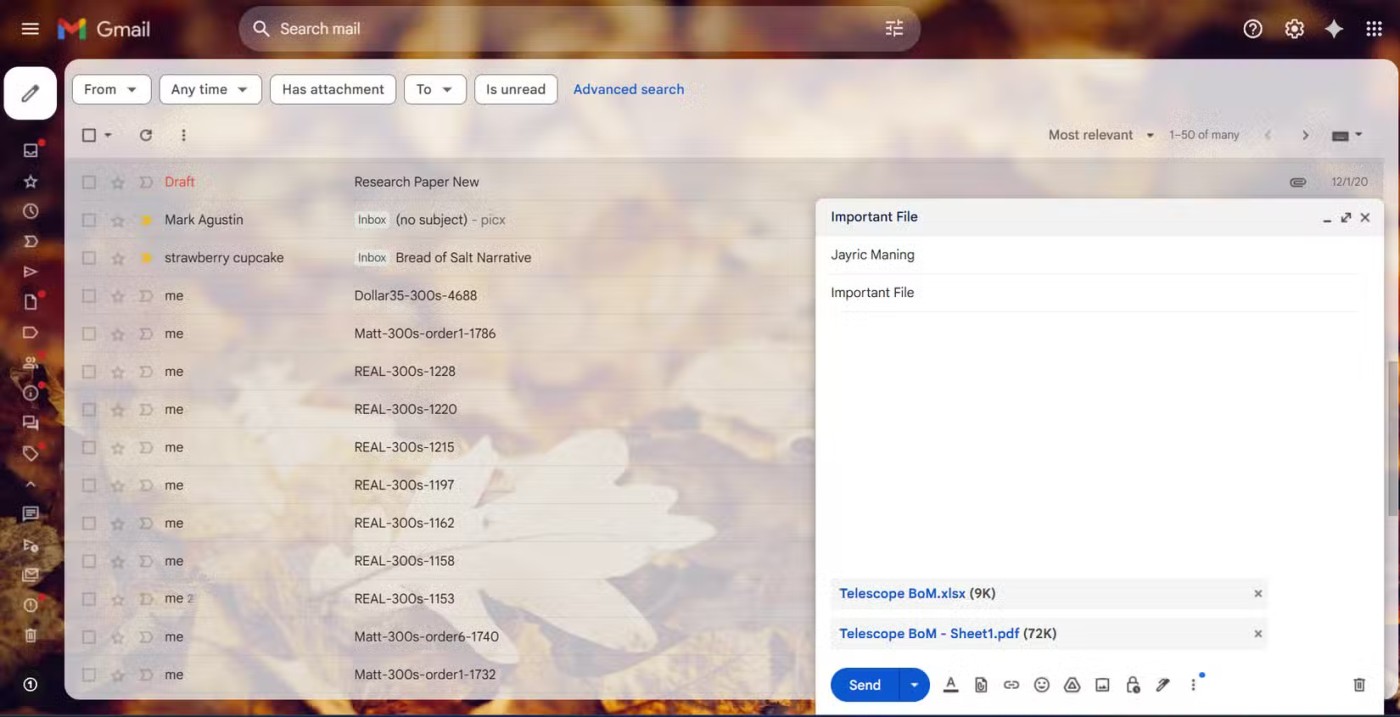
9. ในหน้าต่าง Load Hive ให้ค้นหาและเปิดไฟล์ระบบตามเส้นทางต่อไปนี้:
%System_Drive%\Windows\System32\config
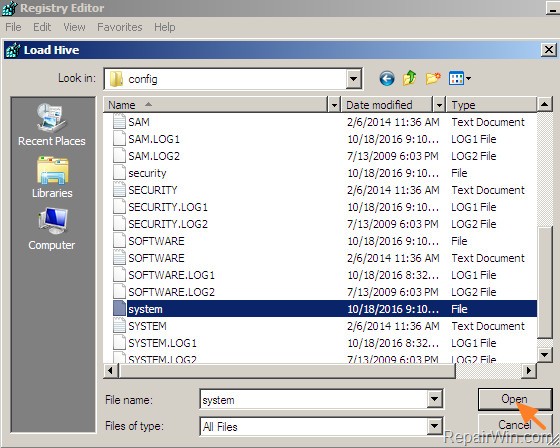
หมายเหตุ : %System_Drive% คือไดรฟ์ที่คุณติดตั้งระบบปฏิบัติการ Windows (เช่น C;\Windows\System32\config)
10. ป้อนรหัสใหม่ในกล่องชื่อรหัสและคลิกตกลง
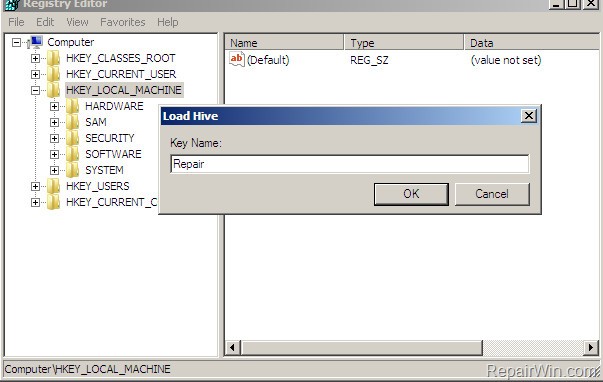
11. นำทางต่อไปโดยใช้ปุ่ม (ในกรอบด้านซ้าย):
HKEY_LOCAL_MACHINE\ControlSet001\บริการ\msahci
ตัวอย่าง: HKEY_LOCAL_MACHINE\Repair\ControlSet001\services\msahci
12. ถัดไปในบานหน้าต่างด้านขวา ให้คลิกสองครั้งที่ค่าเริ่มต้นจากนั้นป้อน0ในกล่องข้อมูลค่า
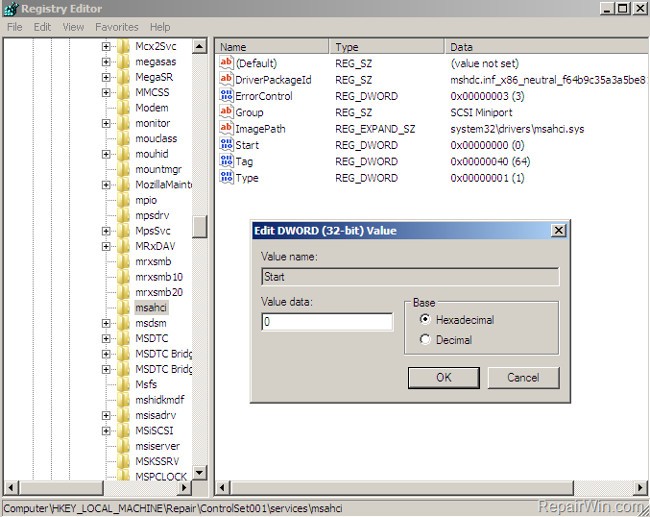
13. ทำตามขั้นตอนเดียวกันและตั้งค่าเริ่มต้นเป็น 0 สำหรับคีย์ 2 อันต่อไปนี้:
1. HKEY_LOCAL_MACHINE\ControlSet001\services\pciide
2. HKEY_LOCAL_MACHINE\ControlSet001\services\iaStorV
14. หลังจากเสร็จสิ้นการเปลี่ยนแปลง ให้เลือกคีย์ใหม่ > ในส่วน HKEY_LOCAL_MACHINE (โดยถือว่า HKEY_LOCAL_MACHINE\Repair)
15. จาก เมนู ไฟล์เลือกอัปโหลดไฮฟ์
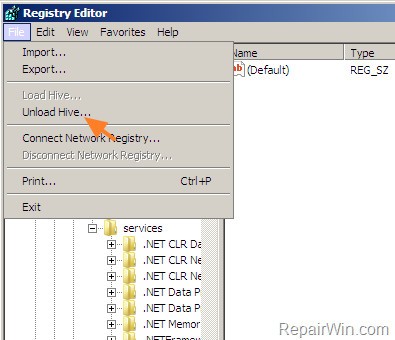
16. ปิดหน้าต่าง Registry Editorและรีสตาร์ทคอมพิวเตอร์ของคุณ
บันทึก :
ตรวจสอบให้แน่ใจว่าโหมด SATA ถูกตั้งค่าเป็น AHCI ในการตั้งค่า BIOS
17. รีสตาร์ทคอมพิวเตอร์ Windows ของคุณในโหมดปกติ
1. สร้าง ไดรฟ์ USB สื่อการติดตั้ง Windowsตามเวอร์ชัน Windows ที่คุณใช้งาน
2. บูตคอมพิวเตอร์ของคุณจากไดรฟ์ USB สื่อการติดตั้ง Windows
3. ใน หน้าต่างตัวเลือกภาษาคลิกถัดไป
4. เลือกซ่อมแซมคอมพิวเตอร์ของคุณ
5. คืนค่าคอมพิวเตอร์ของคุณเป็นเวอร์ชันก่อนหน้า:
- บน Windows 7 หรือ Windows Vista:
1. เลือกถัดไป
2. เลือก การคืน ค่าระบบ
3. ทำตามคำแนะนำบนหน้าจอเพื่อคืนค่าคอมพิวเตอร์ของคุณเป็นเวอร์ชันก่อนหน้า
- บน Windows 10/8.1/8:
1. เลือกการแก้ไขปัญหา => ตัวเลือกขั้นสูง => การคืนค่าระบบ
2. ทำตามคำแนะนำบนหน้าจอเพื่อคืนค่าคอมพิวเตอร์ของคุณเป็นเวอร์ชันก่อนหน้า
วิธีแก้ไขปัญหาสุดท้ายในการแก้ไขข้อผิดพลาดคือการใช้ไดรฟ์ USB สื่อการติดตั้ง Windows ที่คุณสร้างขึ้นและดำเนินการต��ดตั้ง Windows ใหม่ทั้งหมด
ดูบทความเพิ่มเติมด้านล่าง:
ขอให้โชคดี!
VPN คืออะไร มีข้อดีข้อเสียอะไรบ้าง? มาพูดคุยกับ WebTech360 เกี่ยวกับนิยามของ VPN และวิธีนำโมเดลและระบบนี้ไปใช้ในการทำงาน
Windows Security ไม่ได้แค่ป้องกันไวรัสพื้นฐานเท่านั้น แต่ยังป้องกันฟิชชิ่ง บล็อกแรนซัมแวร์ และป้องกันไม่ให้แอปอันตรายทำงาน อย่างไรก็ตาม ฟีเจอร์เหล่านี้ตรวจจับได้ยาก เพราะซ่อนอยู่หลังเมนูหลายชั้น
เมื่อคุณเรียนรู้และลองใช้ด้วยตัวเองแล้ว คุณจะพบว่าการเข้ารหัสนั้นใช้งานง่ายอย่างเหลือเชื่อ และใช้งานได้จริงอย่างเหลือเชื่อสำหรับชีวิตประจำวัน
ในบทความต่อไปนี้ เราจะนำเสนอขั้นตอนพื้นฐานในการกู้คืนข้อมูลที่ถูกลบใน Windows 7 ด้วยเครื่องมือสนับสนุน Recuva Portable คุณสามารถบันทึกข้อมูลลงใน USB ใดๆ ก็ได้ที่สะดวก และใช้งานได้ทุกเมื่อที่ต้องการ เครื่องมือนี้กะทัดรัด ใช้งานง่าย และมีคุณสมบัติเด่นดังต่อไปนี้:
CCleaner สแกนไฟล์ซ้ำในเวลาเพียงไม่กี่นาที จากนั้นให้คุณตัดสินใจว่าไฟล์ใดปลอดภัยที่จะลบ
การย้ายโฟลเดอร์ดาวน์โหลดจากไดรฟ์ C ไปยังไดรฟ์อื่นบน Windows 11 จะช่วยให้คุณลดความจุของไดรฟ์ C และจะช่วยให้คอมพิวเตอร์ของคุณทำงานได้ราบรื่นยิ่งขึ้น
นี่เป็นวิธีเสริมความแข็งแกร่งและปรับแต่งระบบของคุณเพื่อให้การอัปเดตเกิดขึ้นตามกำหนดการของคุณเอง ไม่ใช่ของ Microsoft
Windows File Explorer มีตัวเลือกมากมายให้คุณเปลี่ยนวิธีดูไฟล์ สิ่งที่คุณอาจไม่รู้ก็คือตัวเลือกสำคัญอย่างหนึ่งถูกปิดใช้งานไว้ตามค่าเริ่มต้น แม้ว่าจะมีความสำคัญอย่างยิ่งต่อความปลอดภัยของระบบของคุณก็ตาม
ด้วยเครื่องมือที่เหมาะสม คุณสามารถสแกนระบบของคุณและลบสปายแวร์ แอดแวร์ และโปรแกรมอันตรายอื่นๆ ที่อาจแฝงอยู่ในระบบของคุณได้
ด้านล่างนี้เป็นรายการซอฟต์แวร์ที่แนะนำเมื่อติดตั้งคอมพิวเตอร์ใหม่ เพื่อให้คุณสามารถเลือกแอปพลิเคชันที่จำเป็นและดีที่สุดบนคอมพิวเตอร์ของคุณได้!
การพกพาระบบปฏิบัติการทั้งหมดไว้ในแฟลชไดรฟ์อาจมีประโยชน์มาก โดยเฉพาะอย่างยิ่งหากคุณไม่มีแล็ปท็อป แต่อย่าคิดว่าฟีเจอร์นี้จำกัดอยู่แค่ระบบปฏิบัติการ Linux เท่านั้น ถึงเวลาลองโคลนการติดตั้ง Windows ของคุณแล้ว
การปิดบริการเหล่านี้บางอย่างอาจช่วยให้คุณประหยัดพลังงานแบตเตอรี่ได้มากโดยไม่กระทบต่อการใช้งานประจำวันของคุณ
Ctrl + Z เป็นปุ่มผสมที่นิยมใช้กันมากใน Windows โดย Ctrl + Z ช่วยให้คุณสามารถเลิกทำการกระทำในทุกส่วนของ Windows ได้
URL แบบย่อนั้นสะดวกในการล้างลิงก์ยาวๆ แต่ก็ซ่อนปลายทางที่แท้จริงไว้ด้วย หากคุณต้องการหลีกเลี่ยงมัลแวร์หรือฟิชชิ่ง การคลิกลิงก์นั้นโดยไม่ระวังไม่ใช่ทางเลือกที่ฉลาดนัก
หลังจากรอคอยมาอย่างยาวนาน ในที่สุดการอัปเดตหลักครั้งแรกของ Windows 11 ก็ได้เปิดตัวอย่างเป็นทางการแล้ว
VPN คืออะไร มีข้อดีข้อเสียอะไรบ้าง? มาพูดคุยกับ WebTech360 เกี่ยวกับนิยามของ VPN และวิธีนำโมเดลและระบบนี้ไปใช้ในการทำงาน
Windows Security ไม่ได้แค่ป้องกันไวรัสพื้นฐานเท่านั้น แต่ยังป้องกันฟิชชิ่ง บล็อกแรนซัมแวร์ และป้องกันไม่ให้แอปอันตรายทำงาน อย่างไรก็ตาม ฟีเจอร์เหล่านี้ตรวจจับได้ยาก เพราะซ่อนอยู่หลังเมนูหลายชั้น
เมื่อคุณเรียนรู้และลองใช้ด้วยตัวเองแล้ว คุณจะพบว่าการเข้ารหัสนั้นใช้งานง่ายอย่างเหลือเชื่อ และใช้งานได้จริงอย่างเหลือเชื่อสำหรับชีวิตประจำวัน
ในบทความต่อไปนี้ เราจะนำเสนอขั้นตอนพื้นฐานในการกู้คืนข้อมูลที่ถูกลบใน Windows 7 ด้วยเครื่องมือสนับสนุน Recuva Portable คุณสามารถบันทึกข้อมูลลงใน USB ใดๆ ก็ได้ที่สะดวก และใช้งานได้ทุกเมื่อที่ต้องการ เครื่องมือนี้กะทัดรัด ใช้งานง่าย และมีคุณสมบัติเด่นดังต่อไปนี้:
CCleaner สแกนไฟล์ซ้ำในเวลาเพียงไม่กี่นาที จากนั้นให้คุณตัดสินใจว่าไฟล์ใดปลอดภัยที่จะลบ
การย้ายโฟลเดอร์ดาวน์โหลดจากไดรฟ์ C ไปยังไดรฟ์อื่นบน Windows 11 จะช่วยให้คุณลดความจุของไดรฟ์ C และจะช่วยให้คอมพิวเตอร์ของคุณทำงานได้ราบรื่นยิ่งขึ้น
นี่เป็นวิธีเสริมความแข็งแกร่งและปรับแต่งระบบของคุณเพื่อให้การอัปเดตเกิดขึ้นตามกำหนดการของคุณเอง ไม่ใช่ของ Microsoft
Windows File Explorer มีตัวเลือกมากมายให้คุณเปลี่ยนวิธีดูไฟล์ สิ่งที่คุณอาจไม่รู้ก็คือตัวเลือกสำคัญอย่างหนึ่งถูกปิดใช้งานไว้ตามค่าเริ่มต้น แม้ว่าจะมีความสำคัญอย่างยิ่งต่อความปลอดภัยของระบบของคุณก็ตาม
ด้วยเครื่องมือที่เหมาะสม คุณสามารถสแกนระบบของคุณและลบสปายแวร์ แอดแวร์ และโปรแกรมอันตรายอื่นๆ ที่อาจแฝงอยู่ในระบบของคุณได้
ด้านล่างนี้เป็นรายการซอฟต์แวร์ที่แนะนำเมื่อติดตั้งคอมพิวเตอร์ใหม่ เพื่อให้คุณสามารถเลือกแอปพลิเคชันที่จำเป็นและดีที่สุดบนคอมพิวเตอร์ของคุณได้!
การพกพาระบบปฏิบัติการทั้งหมดไว้ในแฟลชไดรฟ์อาจมีประโยชน์มาก โดยเฉพาะอย่างยิ่งหากคุณไม่มีแล็ปท็อป แต่อย่าคิดว่าฟีเจอร์นี้จำกัดอยู่แค่ระบบปฏิบัติการ Linux เท่านั้น ถึงเวลาลองโคลนการติดตั้ง Windows ของคุณแล้ว
การปิดบริการเหล่านี้บางอย่างอาจช่วยให้คุณประหยัดพลังงานแบตเตอรี่ได้มากโดยไม่กระทบต่อการใช้งานประจำวันของคุณ
Ctrl + Z เป็นปุ่มผสมที่นิยมใช้กันมากใน Windows โดย Ctrl + Z ช่วยให้คุณสามารถเลิกทำการกระทำในทุกส่วนของ Windows ได้
URL แบบย่อนั้นสะดวกในการล้างลิงก์ยาวๆ แต่ก็ซ่อนปลายทางที่แท้จริงไว้ด้วย หากคุณต้องการหลีกเลี่ยงมัลแวร์หรือฟิชชิ่ง การคลิกลิงก์นั้นโดยไม่ระวังไม่ใช่ทางเลือกที่ฉลาดนัก
หลังจากรอคอยมาอย่างยาวนาน ในที่สุดการอัปเดตหลักครั้งแรกของ Windows 11 ก็ได้เปิดตัวอย่างเป็นทางการแล้ว













